Com eliminar una aplicació del seu compte de Twitter
Autora:
Randy Alexander
Data De La Creació:
26 Abril 2021
Data D’Actualització:
26 Juny 2024
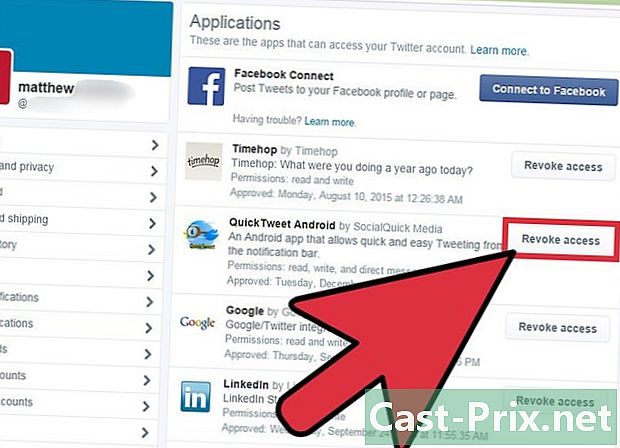
Content
- etapes
- Primera part Eliminar les aplicacions no desitjades
- Part 2 Comproveu si la supressió de l'aplicació és efectiva
Algunes aplicacions no són tan bones com podríeu pensar al principi. Si observeu que una nova aplicació molesta als vostres subscriptors enviant-los missatges estranys o publicant coses que no aproveu, potser és hora de suprimir aquesta aplicació. Assenteu-vos davant del vostre ordinador, ja que haureu d’accedir al vostre compte en un ordinador o tauleta per tal d’eliminar aplicacions de tercers.
etapes
Primera part Eliminar les aplicacions no desitjades
-
Inicieu la sessió al vostre compte. Per eliminar l’accés a les aplicacions de tercers al compte, haureu d’iniciar la sessió al vostre compte a un ordinador d’escriptori o d’ordinador portàtil o tauleta. Un cop iniciat la sessió, busqueu la icona de configuració del vostre compte. -
Seleccioneu la configuració de la icona. Podeu trobar Licone a l'extrem superior dret de la pàgina d'inici. De manera predeterminada, la icona està representada per una imatge cog.- L’anell de la configuració també pot ser representat per un ou o una imatge d’una miniatura que trieu.
-
Aneu a la pàgina ajustos. Després d’haver seleccionat la icona de configuració del compte, apareixerà una llista d’opcions. De les opcions disponibles, seleccioneu l’opció etiquetada ajustos. -
Aneu a la pàgina aplicacions. Feu clic a l'opció ajustos mostrarà un plafó al costat esquerre de la pantalla amb diverses opcions. Desplaceu-vos a l’opció aplicacions i seleccioneu-lo. l'opció aplicacions seria la segona o la tercera opció a la part inferior de la pàgina d’opcions de configuració. -
Cerqueu i suprimiu l’aplicació en qüestió. En obrir la pàgina d’aplicacions, podreu veure una llista d’aplicacions relacionades amb el vostre compte. Examineu aquestes aplicacions per trobar l'aplicació que voleu suprimir i, a continuació, feu clic al botó Revoca l'accés.
Part 2 Comproveu si la supressió de l'aplicació és efectiva
-
Seleccioneu el botó benvinguda. Inicieu la sessió al vostre compte mitjançant un navegador o ordinador i, a continuació, feu clic al botó benvinguda a la pàgina de. Haureu d’iniciar la sessió al vostre compte des d’un escriptori o portàtil o en una tauleta per veure si l’aplicació s’ha tret del vostre compte. El botó benvinguda us dirigirà a la pàgina principal de (independentment de quina pàgina estigués) des de la qual podreu accedir a la configuració del vostre compte. -
Seleccioneu la configuració de la icona. Podeu trobar Licone a l'extrem superior dret de la pàgina d'inici. De manera predeterminada, la icona està representada per una imatge cog. Seleccioneu aquesta icona per accedir a la configuració del vostre compte.- L’anell de la configuració també pot ser representat per un ou o una imatge d’una miniatura que trieu.
-
Aneu a la pàgina ajustos. Seleccioneu a la llista d’opcions ajustos. D’aquesta manera, s’obrirà un plafó a la part esquerra del navegador amb una llista d’opcions de configuració. -
Vés a la pàgina d’aplicacions. A continuació, comproveu si l’eliminació de l’aplicació ha estat efectiva. Al plafó ajustos, busqueu l’opció aplicacions. Es mostrarà una llista d’aplicacions relacionades amb el vostre compte. Si l’aplicació que heu suprimit ja no és a la llista, la supressió ha estat efectiva.

